cad圆怎么等分
cad是一款具有丰富绘图功能的软件,它具有强大的可编辑功能,可以移动、复制、旋转、缩放、等分对象图形等。在里面进行制图操作时,有时我们会等分线段或图形,这样可以帮我们快速找到某个中心点,下面我们来学习一下cad圆怎么等分的教程,大家快来围观吧。
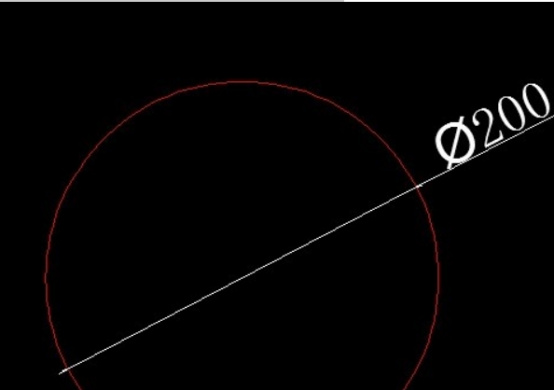
cad是一款具有丰富绘图功能的软件,它具有强大的可编辑功能,可以移动、复制、旋转、缩放、等分对象图形等。在里面进行制图操作时,有时我们会等分线段或图形,这样可以帮我们快速找到某个中心点,下面我们来学习一下cad圆怎么等分的教程,大家快来围观吧。
操作步骤如下:
1.绘制圆
双击cad图标,启动cad,绘制以一个半径为100mm的圆距离。
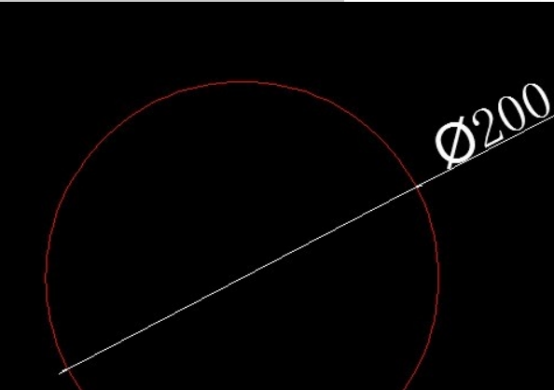
2.等分命令divide
记住cad的等分圆的命令:divide(简写成div)。
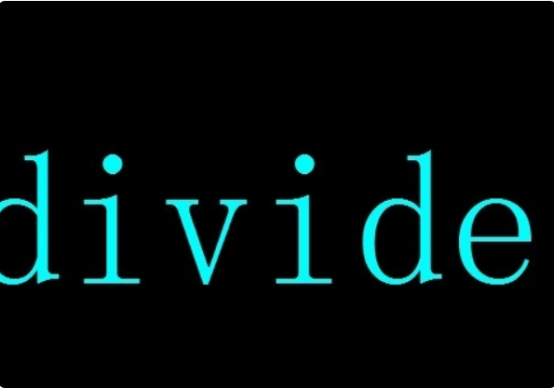
3.设置点样式
为了便于观察,我先设置一下点样式,如下图,点样式是叉号的那种。
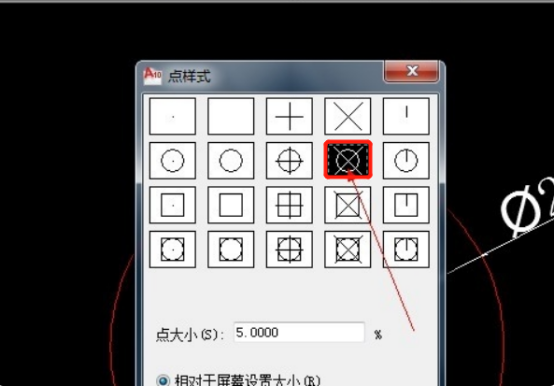
4.输入div
在命令栏中输入div,如下图,选择圆。
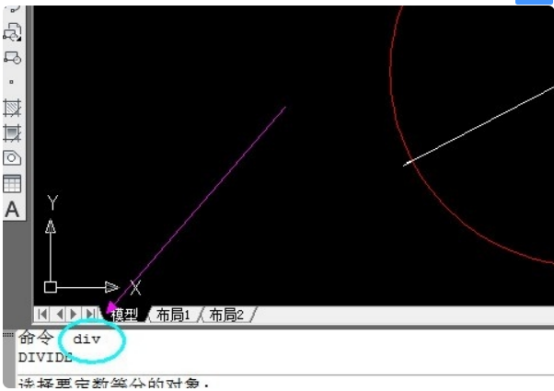
5.输入等分份数
接下来,按回车键后,输入等分的份数,我的是5份。
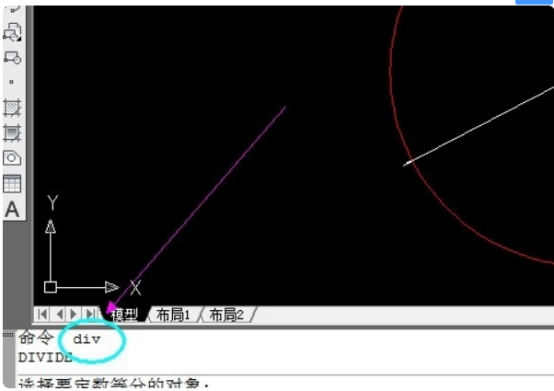
6.对象捕捉测量
重新通过对象捕捉测量一下,你会发现正是你想要的效果。
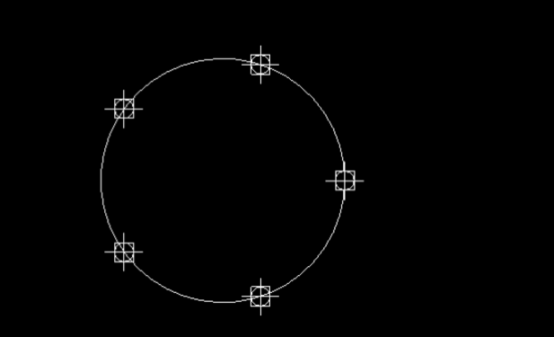
以上就是cad圆怎么等分的方法了。通过等分操作,大家可以准确地找准某个线段或某个图形的中心点,以便我们在该点进行绘图操作,或者是标注线段。cad对线段的精准度要求是非常高的,因为这个特点,我们在绘制施工图纸或者是在家装设计图纸时,设计师都会习惯性地使用cad制图软件,在工作中它给我们提供了很多帮助。
本篇文章使用以下硬件型号:联想小新Air15;系统版本:win10;软件版本:AutoCAD(2013)。
热门百科
索引
cad圆怎么等分?
相关百科
最新知识
相关教程





